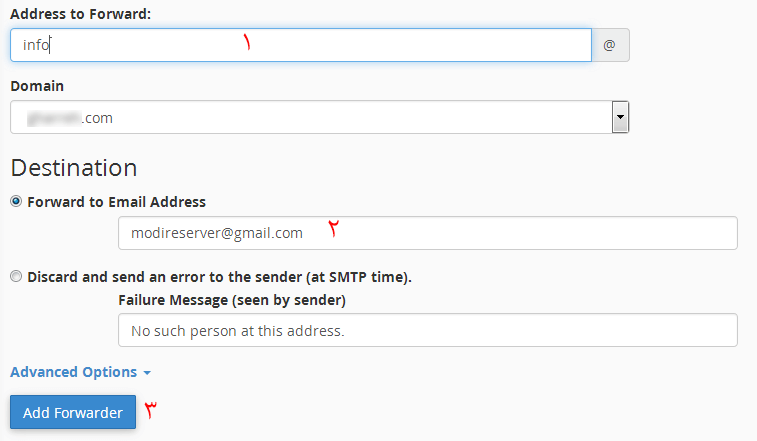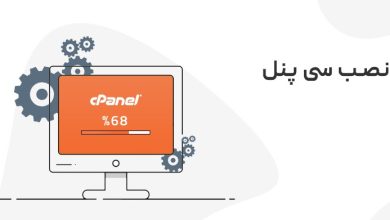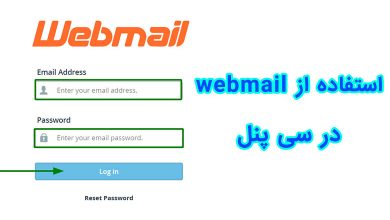تصور کنین که مدیر یه وب سایت بزرگ هستین و وب سایت شما از قسمت های مختلفی تشکیل شده، مثلا داخل یه قسمت از سایت محصولاتتون رو به فروش می رسونین، داخل یه قسمت دیگه از کاربرانتون پشتیبانی می کنین، تو یه قسمت هم آموزش های متنوع به کاربرانتون ارائه میدین، خیلی خب ممکنه شما برای مدیریت هر قسمت از وب سایتتون افراد خاصی رو استخدام کرده باشین و میخواین اون افراد تحت نظارت شما با کاربران وب سایتتون در ارتباط باشن و به پیشبرد اهداف شما کمک کنن، استفاده از ایمیل یکی از اصلی ترین راه های ارتباطی داخل تجارت الکترونیک محسوب میشه، و شما توسط امکانات متنوع تو هاست سی پنل قادر هستین برای هر کدوم از کارمندانتون، ساخت ایمیل در cpanel انجام دهید.
مراحل ایمیل اینفو دقیقا مثل ساخت سایر ایمیل ها در هاست هست با این تفاوت که آدرس ایمیل ما از پیش تعیین شده و باید عبارت info رو در فیلد نام آدرس ایمیل وارد کنیم.
در ادامه به مراحل ساخت ایمیل در این مقاله که در دانشنامه کیمیا هاست تهیه شده می پردازیم.
آموزش ساخت ایمیل در cpanel (ایمیل سازمانی)
برای ساخت ایمیل سازمانی با cpanel ابتدا باید توسط دسترسی سی پنل که توسط میزبان وب به شما داده شده به ناحیه کاربری خودتان لاگین کنید، در این بخش شما توانایی کنترل تمامی بخشهای وبسایت خودتان را خواهید داشت. برای ساخت ایمیل در cpanel باید از بخش Email گزینه Email Accounts را انتخاب کنید.
در این بخش شما میتوانید تمامی اکانت های ایمیل را مشاهده کرده، اکانتی اضافه و یا بعضی را مدیریت و تصحیح کنید.
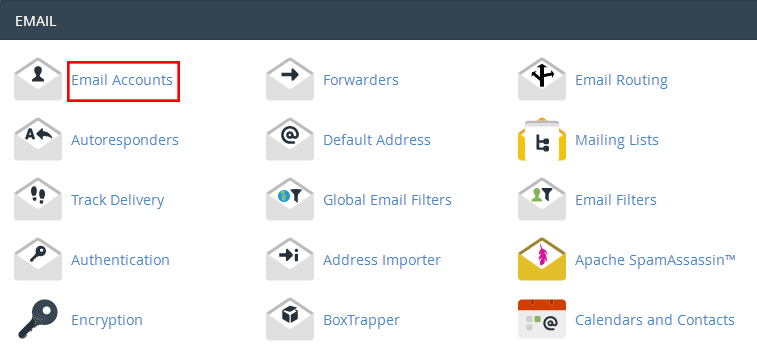
در صفحه جدیدی که برای شما باز میشود. میتوانید اطلاعات ساخت ایمیل را وارد کنید. فیلدهایی که شما باید برای ایجاد اکانت در cpanel تکمیل کنید شامل موارد زیر خواهند بود.
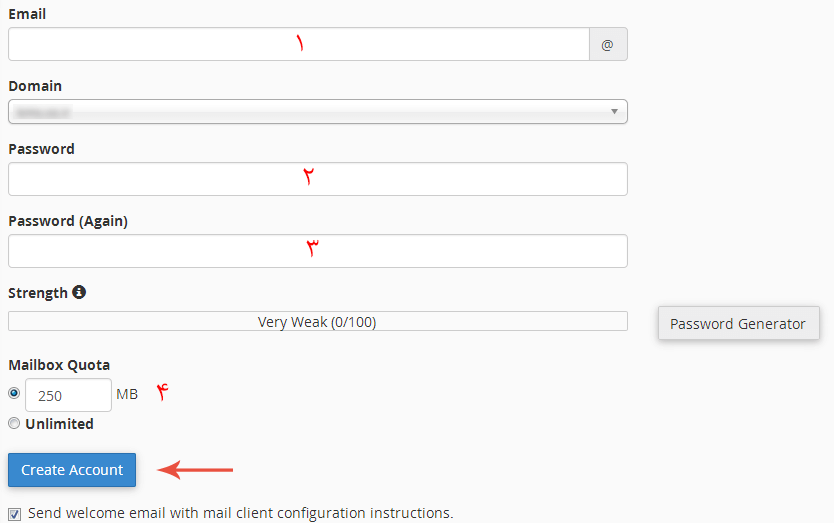
Email: در این فیلد شما باید یک پیشوند برای اکانت ایمیل خود انتخاب کنید، اگر توجه کرده باشید در بسیاری از وب سایتها آدرس ایمیل اصلی با پیشوند info هستش بخش دوم نام اکانت شما همیشه آدرس وبسایت شما خواهد بود برای مثال ایمیل سازمانی وبسایت مدیر سرور info[at]modireserver.com هستش
Password: در دو بخش مربوط به password باید یک رمز عبور قوی با رعایت پالیسی cpanel انتخاب کنید، از این پسورد در هنگام ورود به ایمیل باکس خودتان استفاده خواهید کرد.
Mailbox Quota: این قسمت بیانگر ایجاد محدودیت فضای استفاده شده برای اکانت ایمیلها خواهد بود. چنانچه فضای هاست شما محدود است و میخواهید برای یک کاربر اکانت ایمیل بسازید میتوانید محدودیتی را در این بخش لحاظ کنید و چنانچه مشکل فضای میزبانی ندارید و اکانت ایجاد شده متعلق به شماست مقدار این فیلد را برابر Unlimited قرار دهید.
با انتخاب گزینه send welcome email with mail client configuration instructions بعد از ساخت ایمیل در cpanel یک ایمیل خوشآمد گویی به ایمیل جدید شما ارسال خواهد شد و پیغام موفقیتآمیز بودن ساخت اکانت ایمیل را دریافت خواهید کرد.
بعد از تکمیل تمامی قسمتها جهت ایجاد اکانت ایمیل در سی پنل بر روی دکمه Create Account کلیک کنید. خوب به همین راحتی ایمیل سازمانی شما ساخته شد حالا باید بتوانید اطلاعات مربوط به اکانت ساخته شده را همانند عکس زیر مشاهده کنید.

چگونه پسورد اکانت ایمیل در cpanel را تغییر بدهیم؟
برای تغییر پسورد ایمیل کافی است در همان بخش Email Accounts بر روی عبارت password کلیک کنید. در صفحه جدید باز شده شما باید اطلاعات مربوط به فیلد پسورد جدید را تکمیل کرده و با زدن دکمه Change Password تغییرات را ذخیره کنید، در هر لحظه که بخواهید برای لغو عملیات میتوانید بر روی دکمه Cancel کلیک کنید
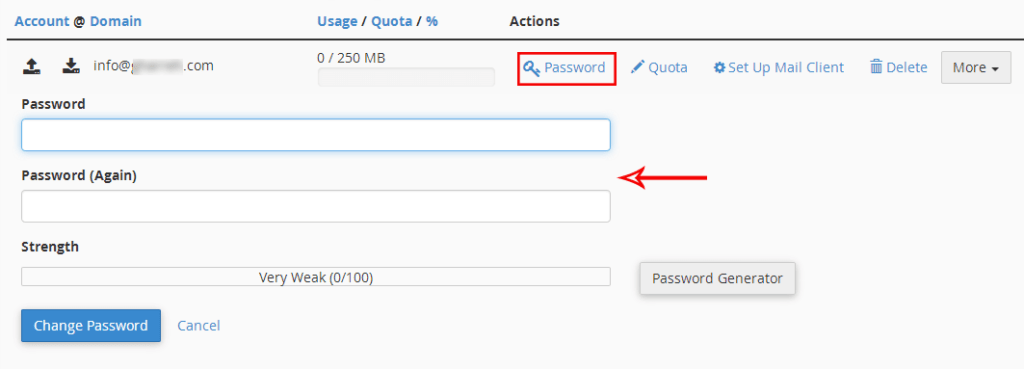
چگونه میتوان فضای محدودسازی اکانت ایمیل در cpanel را تغییر داد؟
برای تغییر فضای مربوط به اکانت ایمیل کافی است بر روی Quota کلیک کنید در این بخش شما میتوانید محدودیت در نظر گرفته شده برای فضای ایمیلهای خود را تغییر بدهید.

در صفحه جدید باز شده به راحتی حجم موردنظر خودتان را وارد کنید و بعد تغییرات را ذخیره کنید و طبق همیشه برای لغو عملیات میتوانید از دکمه Cancel استفاده کنید.
نحوه حذف اکانت ایمیل در سی پنل
برای حذف اکانت ایمیل کافی است بر روی عبارت Delete بر روی ایمیل موردنظر کلیک کنید، یک صفحه برای شما نمایش داده خواهد شد و سؤالی مبنی بر اطمینان از حذف اکانت ایمیل در cpanel از شما خواهد پرسید با تائید این پنجره اطلاعات مربوط به اکانت موردنظر به صورت دائمی از روی هاست حذف خواهد شد.

چگونه به Webmail اکانت خود دسترسی پیدا کنیم؟
برای رفتن به webmail اکانت موردنظر و مدیریت پیامها و یا ارسال پیام از طریق cpanel کافی است بر روی عبارت More کلیک کنید، در صفحه باز شده با وارد کردن اطلاعات لاگین اکانت که در مرحله اول ساختید میتوانید به راحتی به بخش مدیریت ایمیل خود وارد شوید.
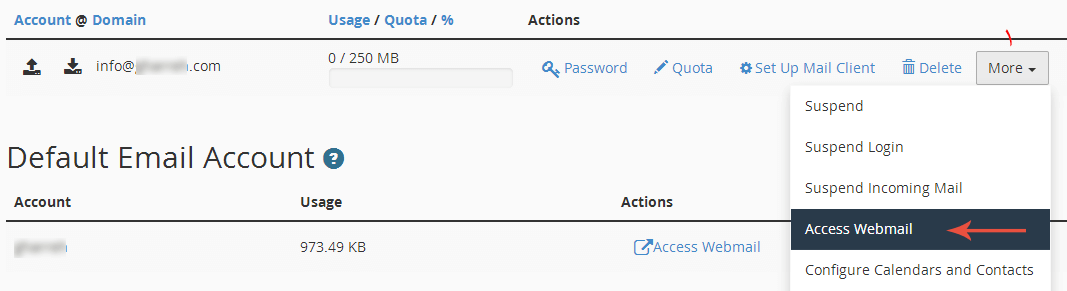
چگونه اکانت ایمیل سی پنل را forward کنیم؟
چنانچه بخواهید یک نسخه از ایمیلهای ارسال شده به ایمیل سازمانی شما مستقیما به ایمیل شخصی شما فرستاده شود کافی است یک Forward Email در cpanel ایجاد کنید.
از بخش Email بر روی Forwarders کلیک کنید.
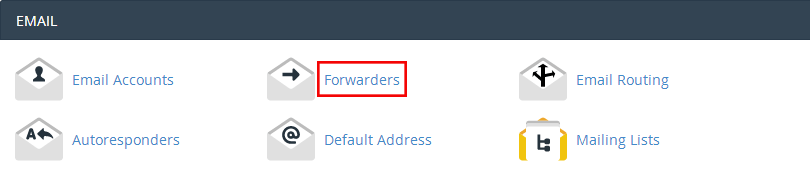
در این بخش با زدن بر روی دکمه Add Forwarder در فیلد Address to Forward پیشوندی ایمیلی که در نظر دارید آن را فوروارد کنید را وارد نمایید. در قسمت Forward to Email Address نیز آدرس ایمیل شخصی خودتان که میخواهید ایمیلها به آن forward شوند را وارد کنید و بر روی دکمه Add Forwarder کلیک نمایید.